Salah satu daripada banyak kelebihan menggunakan Apple Watch ialah penyepaduan rapat dengan produk Apple yang lain. Sudah tentu, ia disepadukan dengan baik dengan iPhone anda, tetapi ia juga boleh berguna dengan Mac anda. Anda boleh menggunakan Apple Watch untuk membuka kunci Mac anda apabila kedua-duanya berada dalam jarak yang dekat, sama seperti menggunakan jam tangan untuk membuka kunci iPhone anda.

Ciri ini menambahkan banyak kemudahan untuk membuka kunci Mac anda. Walau bagaimanapun, ciri ini kadang-kadang gagal berfungsi. Berlaku dengan anda juga? Berikut ialah cara terbaik untuk membetulkan Apple Watch tidak membuka kunci Mac anda.
1. Dayakan Wi-Fi dan Bluetooth pada Mac dan Apple Watch
Apple Watch bersambung ke Mac anda melalui Bluetooth dan menyegerakkan melalui Wi-Fi. Oleh itu, anda perlu mendayakan Bluetooth dan Wi-Fi pada Mac dan Apple Watch anda. Pastikan anda mendayakan togol untuk Bluetooth dan Wi-Fi pada Mac dan Apple Watch anda. Togol pilihan Bluetooth dan Wi-Fi pada matikan dan hidupkannya sekali lagi hanya untuk memuat semula pilihan tersebut.
Itu akan menjeda dan menyegerakkan semula Apple Watch anda ke Mac anda dengan mewujudkan sambungan baharu.
2. Sambungkan Mac dan Apple Watch Anda ke Rangkaian Wi-Fi yang Sama
Rangkaian Wi-Fi memainkan peranan penting apabila anda ingin menggunakan Apple Watch untuk membuka kunci Mac anda. Anda perlu menyambungkan kedua-dua peranti ke rangkaian Wi-Fi yang sama. Jika tidak, Apple Watch anda akan mengalami kesukaran untuk membuka kunci Mac anda.
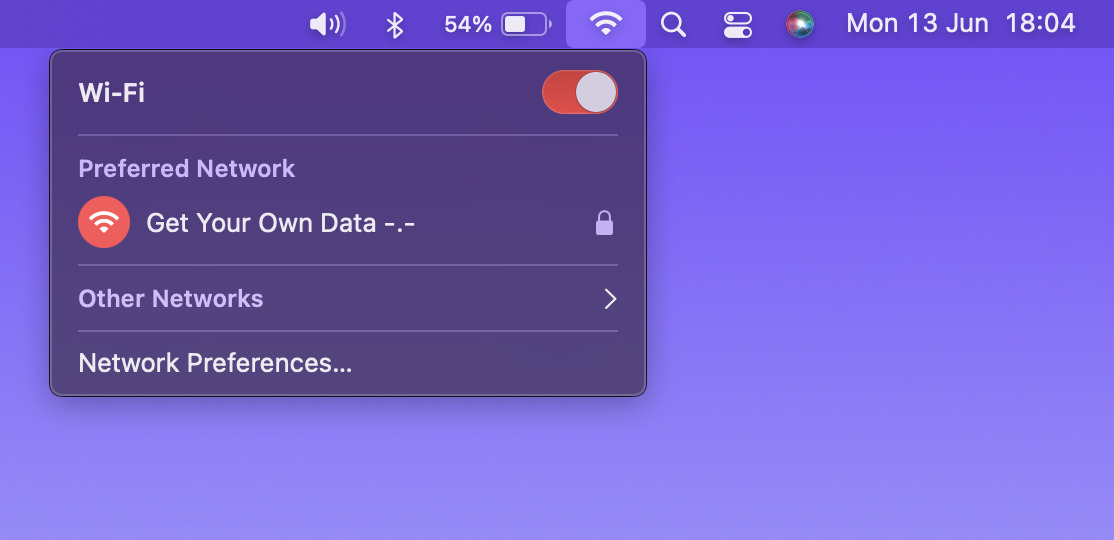
Sambungkan kedua-dua peranti ke rangkaian Wi-Fi yang sama (jika boleh, jalur frekuensi yang sama) dan cuba buka kunci Mac anda dengan Apple Watch anda.
3. Lumpuhkan Ciri Buka Kunci pada Mac Anda dan Dayakannya Sekali Lagi
Terdapat togol pada Mac anda yang anda akan dayakan pada mulanya semasa menyediakan ciri buka kunci Apple Watch. Kadangkala, melumpuhkan togol ini dan mendayakannya semula boleh membantu memulakan semula isu dan dengan itu, membetulkannya. Begini cara untuk melakukannya.
Langkah 1: Pakai Apple Watch anda pada pergelangan tangan anda, ketik padanya dan masukkan kod laluan anda untuk membuka kuncinya.
Langkah 2: Selain itu, buka kunci Mac yang dipautkan ke Apple Watch anda.
Langkah 3: Klik pada logo Apple di penjuru kiri sebelah atas anda Mac.
Langkah 4: Lancarkan Keutamaan Sistem dengan mengklik padanya.
Langkah 5: Pilih pilihan Keselamatan & Privasi.
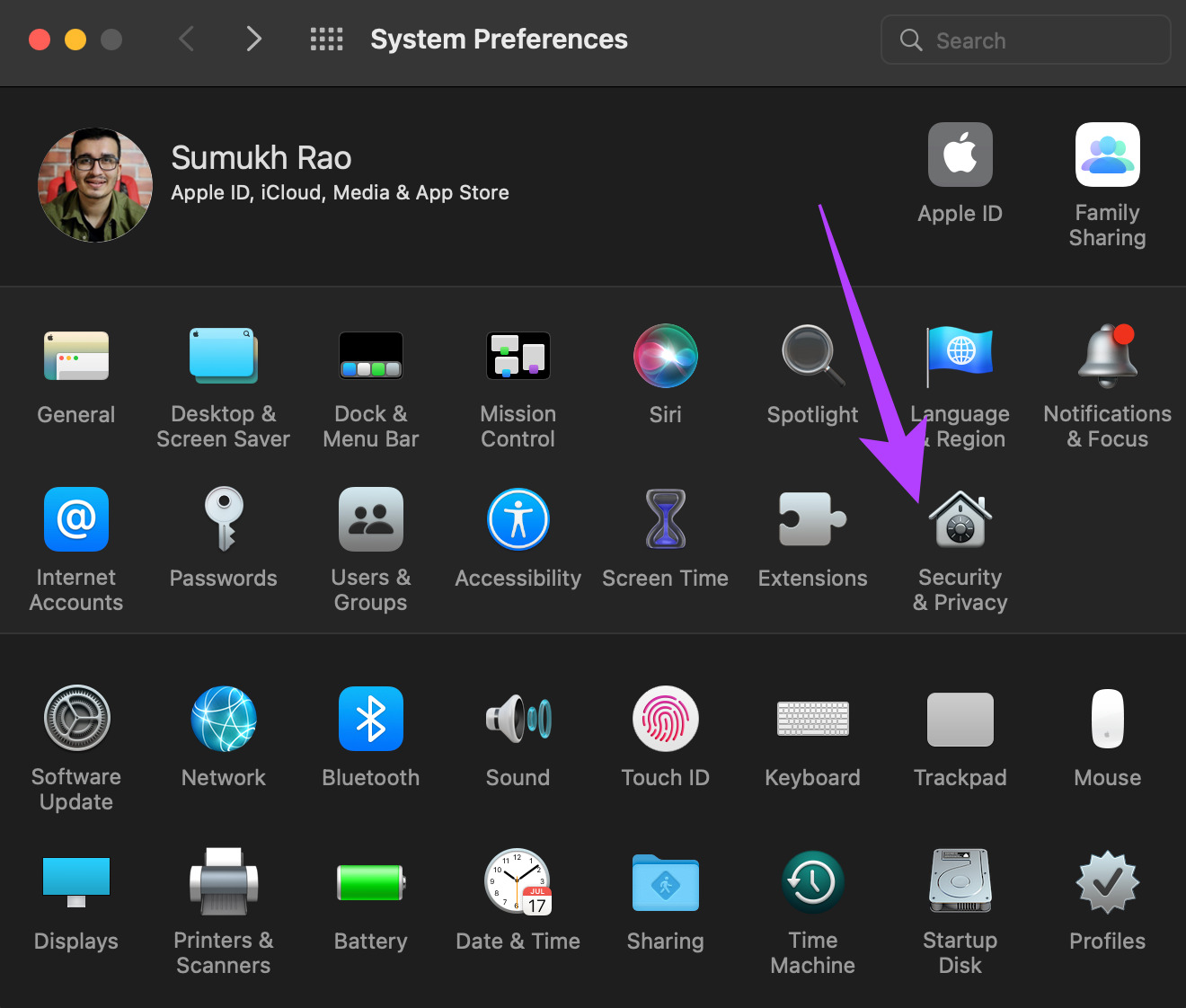
Langkah 6: Di bawah tab Umum, tandakan kotak di sebelah’Gunakan Apple Watch anda untuk membuka kunci apl dan Mac anda.’
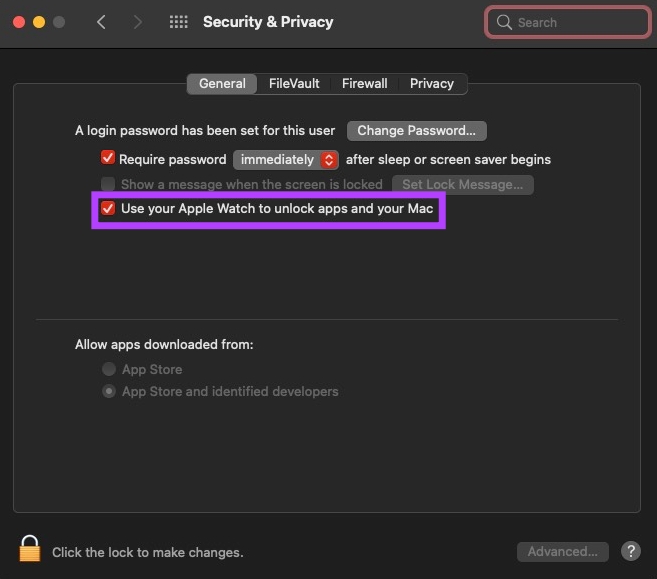
Jika sudah ditanda, nyahtanda kotak dan pilihnya sekali lagi. Ini sepatutnya membenarkan anda membuka kunci Mac anda dengan Apple Watch anda.
4. Log masuk Dengan ID Apple yang Sama pada Kedua-dua Peranti
Semua peranti Apple anda dipautkan ke Apple ID anda. Jadi, jika anda mahu mereka berfungsi seiring, anda perlu log masuk dengan ID Apple yang sama pada kedua-dua peranti. Melainkan anda melakukan ini, Mac anda tidak akan dibuka kunci dengan Apple Watch anda.
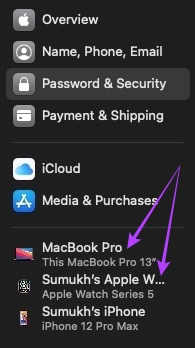
Cara terbaik untuk log masuk ke Apple Watch anda dengan Apple ID yang sama seperti iPhone anda ialah dengan menetapkan semula jam tangan anda dan kemudian membuka apl Apple Watch pada iPhone anda. Ikut arahan untuk menyediakan jam tangan.
5. Togol Hidupkan/matikan Mod Pesawat pada Kedua-dua Peranti
Walaupun anda mendayakan Bluetooth dan Wi-Fi, Apple Watch anda mungkin tidak berkomunikasi dengan Mac anda kerana masalah. Anda perlu mendayakan mod Pesawat selama beberapa saat dan mematikannya. Penyelesaian mudah seperti ini boleh membantu banyak kali.
6. Pastikan Apple Watch Anda Berdekatan dengan Mac Anda Semasa Membuka Kunci
Memandangkan Apple Watch menggunakan Bluetooth, jam tangan mesti disimpan dalam julat Bluetooth Mac anda apabila cuba membuka kuncinya. Jika tidak, jam tangan anda tidak akan disegerakkan dengan Mac anda.

Bergerak lebih dekat dengan Mac anda, dan kemudian cuba buka kunci. Jika terdapat beberapa halangan seperti tiang atau dinding di antaranya, anda mungkin menghadapi beberapa masalah dengan ketersambungan.
7. Pastikan Auto Unlock Disokong pada Mac Anda
Apple Watch tidak boleh membuka kunci semua model Mac. Anda boleh menyemak sama ada Mac anda mempunyai ciri ini atau tidak dengan langkah berikut.
Langkah 1: Pegang kekunci pilihan pada papan kekunci anda dan klik pada logo Apple di bahagian atas-sudut kiri skrin Mac anda.
Langkah 2: Pilih pilihan Maklumat Sistem di bahagian atas.
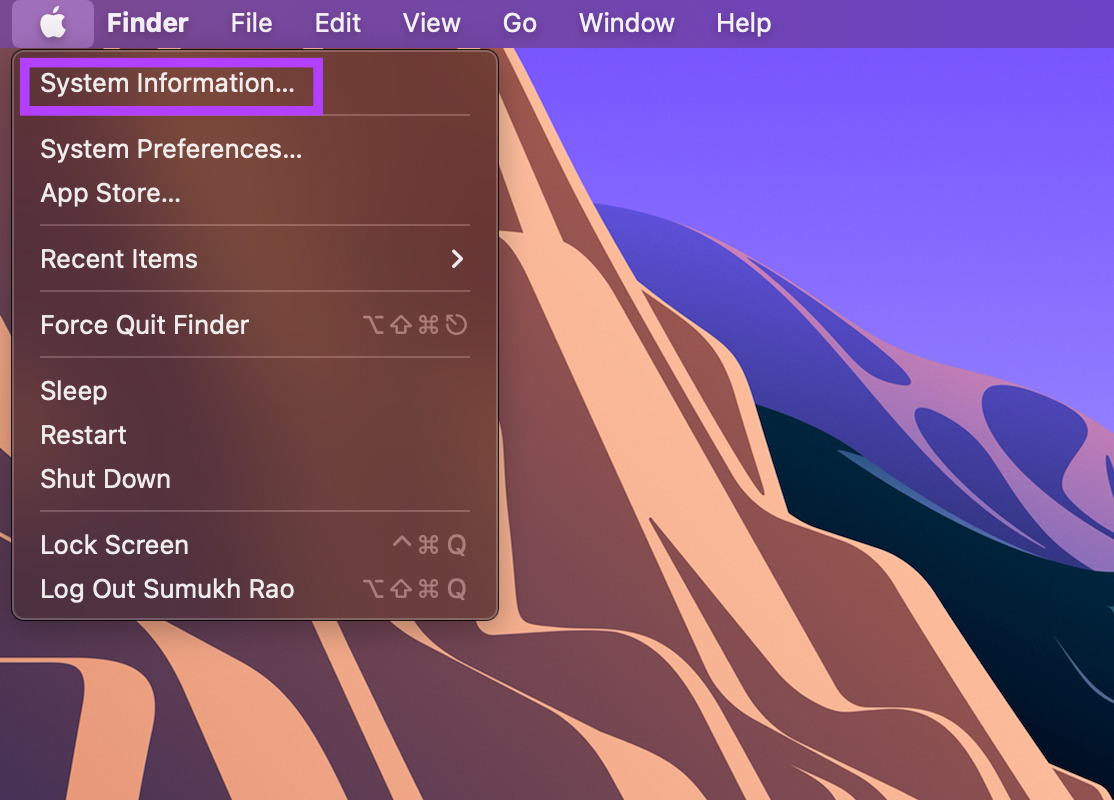
Langkah 3: Gunakan anak tetingkap kiri untuk menavigasi ke Pilihan Wi-Fi.
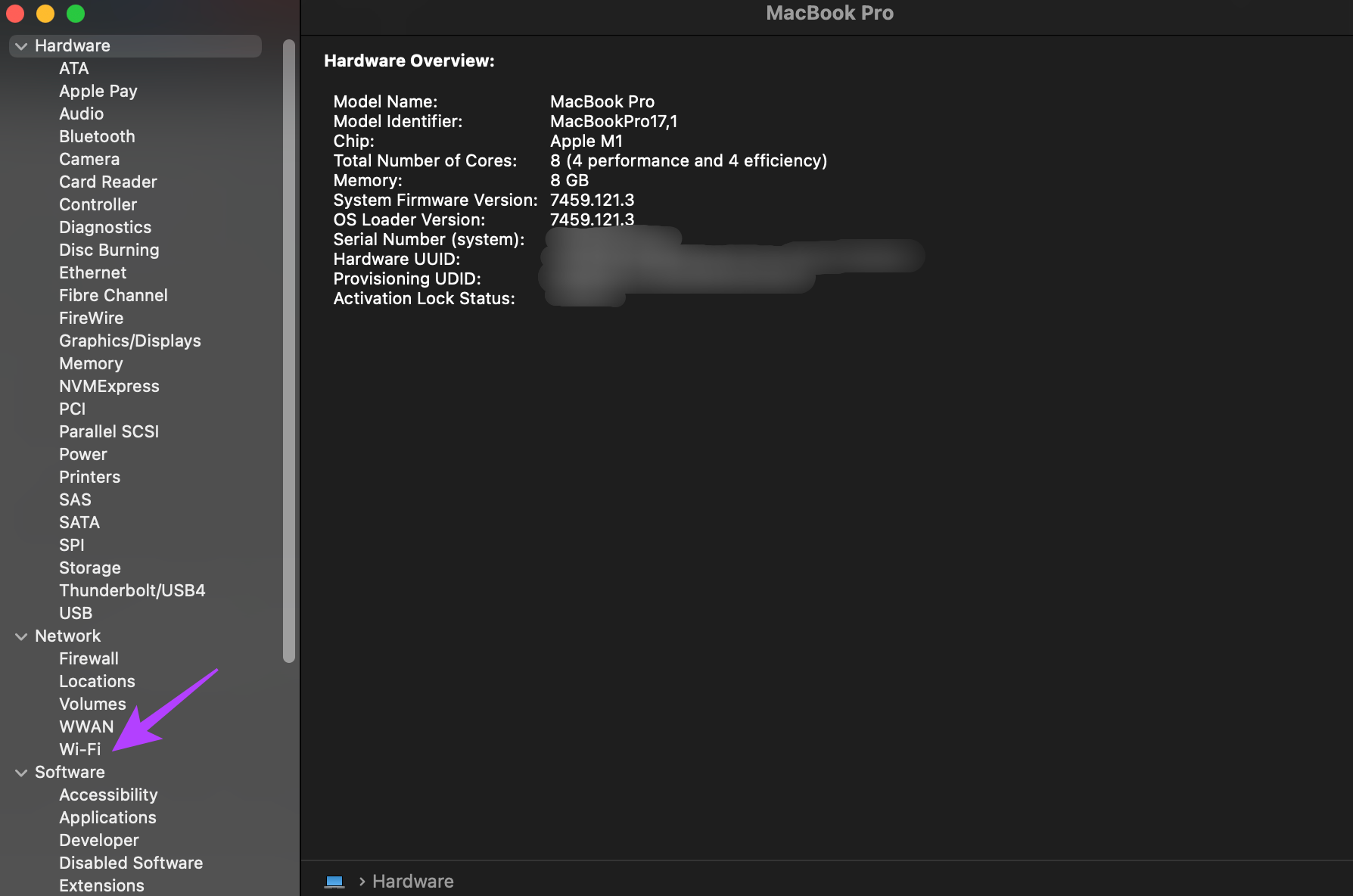
Langkah 4: Cari Auto Unlock di bahagian kanan. Jika tertera Tidak Disokong, anda tidak boleh menggunakan Mac anda dengan Apple Watch anda untuk membuka kuncinya.
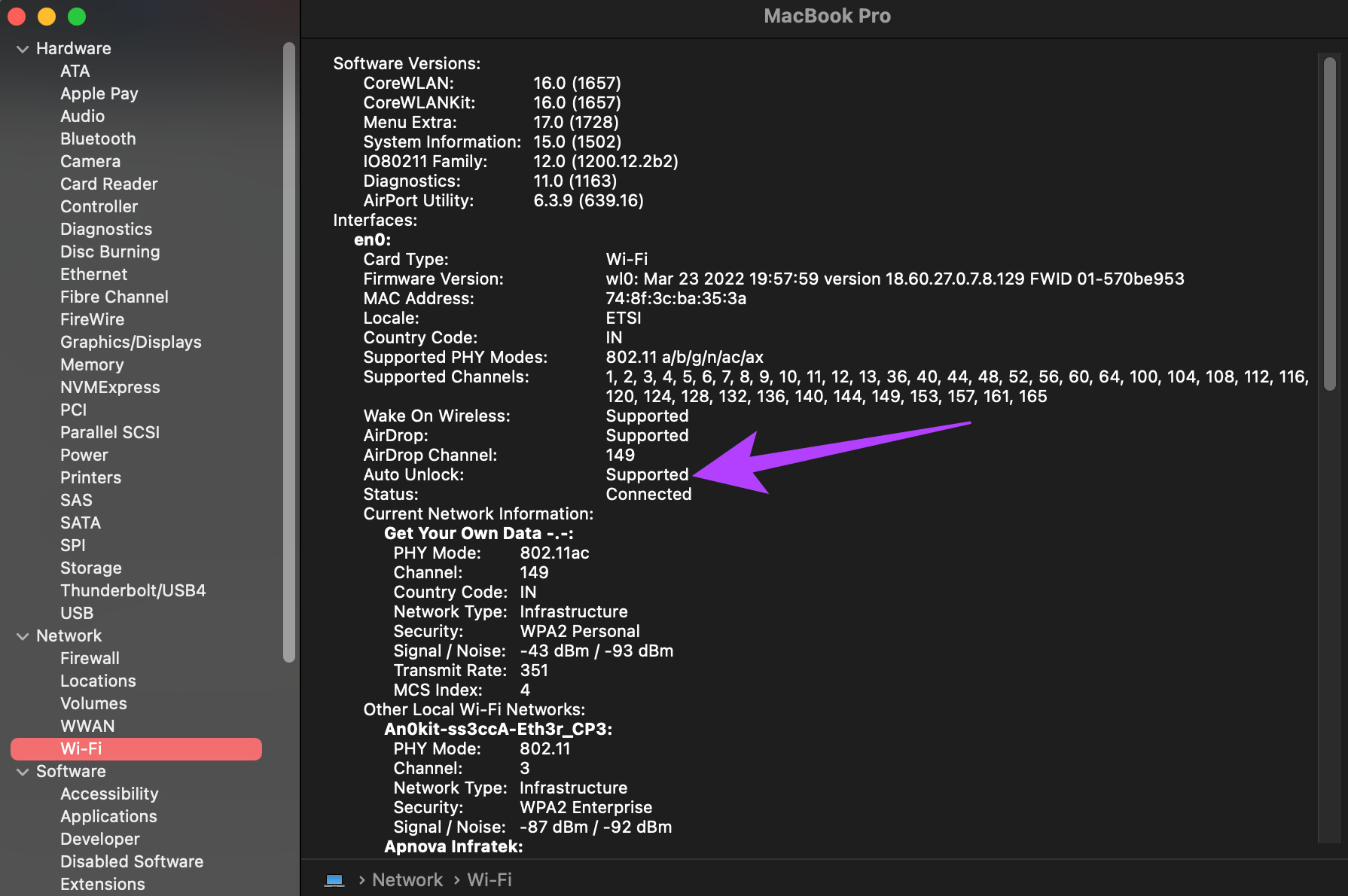
Buka Kunci Mac Anda Dengan Mudah
Pautkan Apple Watch anda ke Mac anda untuk pengalaman yang lancar semasa membuka kunci komputer anda. Anda tidak perlu lagi memasukkan kod laluan atau pin anda setiap kali semasa membuka kunci Mac anda. Hanya berjalan dekat dengan Mac anda dengan Apple Watch anda dihidupkan, dan anda boleh pergi.


